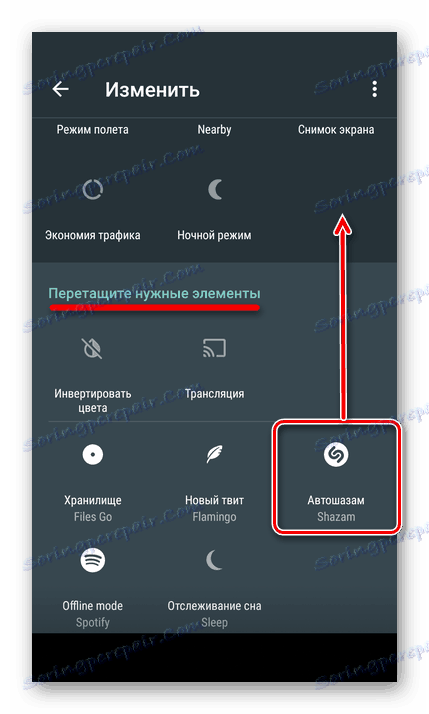Как да използвате приложението Shazam за Android
Shazam - Полезно приложение, с което лесно можете да разпознавате песните, които се изпълняват. Този софтуер е много популярен сред потребителите, които не само обичат да слушат музика, но също така винаги искат да знаят името на художника и името на песента. С тази информация можете лесно да намерите и изтеглите или купите любимата си песен.
съдържание
Ние използваме Chases на смартфона
Shazam буквално може да определи за няколко секунди каква песен се изпълнява по радиото, във филм, в рекламен или друг източник, когато няма директна възможност да преглеждате основната информация. Това е основното, но далеч от единствената функция на приложението, а под него ще бъде въпросът за мобилната му версия, предназначена за Android OS.
Стъпка 1: Инсталиране
Както всеки софтуер на трети страни за Android, можете да намерите и инсталирате Shazam от Магазин за игри - марков магазин на Google. Това става много лесно.
- Стартирайте Market Play и докоснете полето за търсене.
- Започнете да въвеждате името на приложението, което търсите - Shazam. Когато приключите с въвеждането, щракнете върху бутона за търсене на клавиатурата или изберете първото подсказване под полето за търсене.
- След като сте на страницата на приложението, кликнете върху "Инсталиране". След като изчакате приключването на инсталацията, ще можете да стартирате Shazam, като кликнете върху бутона "Отвори" . Същото може да се направи и от менюто или от главния екран, където ще се появи бърз достъп за бърз достъп.
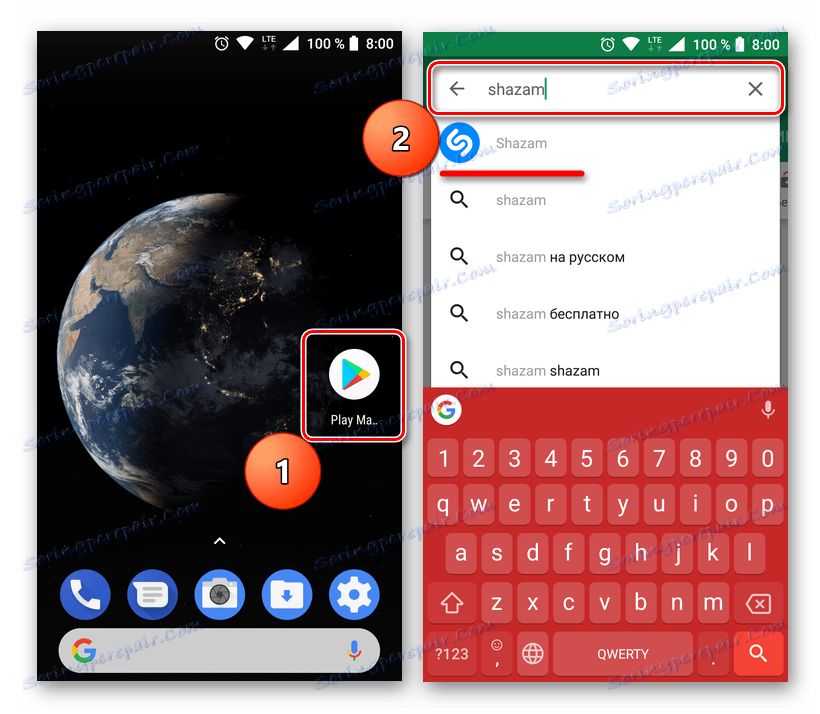
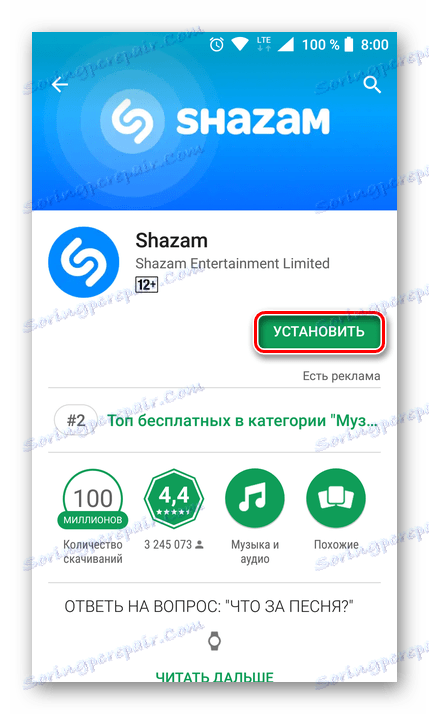
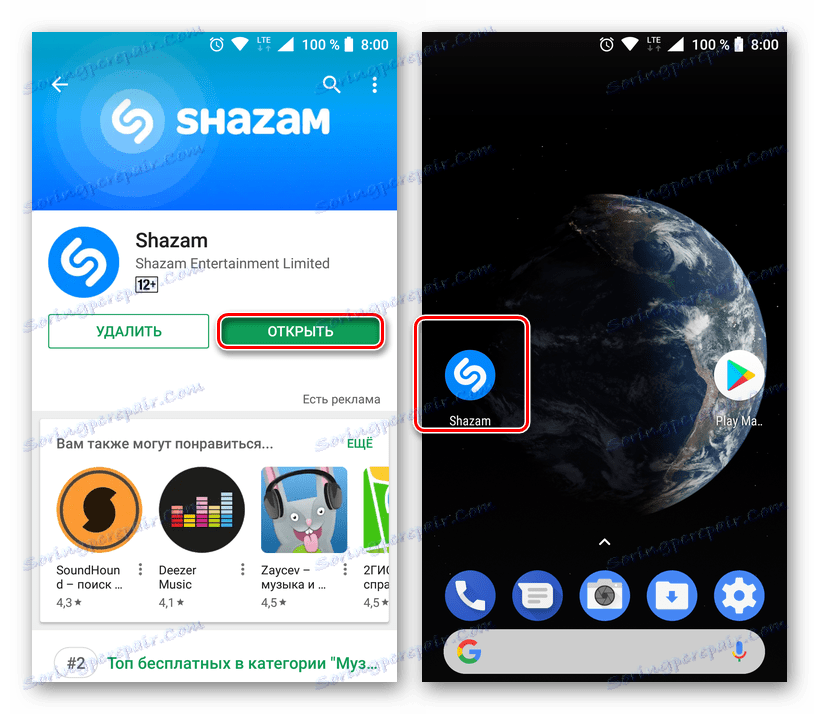
Стъпка 2: Упълномощаване и конфигуриране
Преди да започнете да използвате Shazam, препоръчваме ви да извършите няколко прости манипулации. В бъдеще това значително ще облекчи и автоматизира работата.
- След като стартирате приложението, кликнете върху иконата "My Shazam" , разположена в горния ляв ъгъл на главния прозорец.
- Кликнете върху бутона "Влизане" - това е необходимо, за да бъдат запазени някъде всички ваши бъдещи "шезми". Всъщност създаденият профил ще съхранява историята на песните, които познавате, което в крайна сметка ще се превърне в добра основа за препоръки, които ще обсъдим по-късно.
- Има две опции за оторизация, от които можете да избирате - вход чрез Facebook и задължителен имейл адрес. Ще изберем втория вариант.
- В първото поле трябва да въведете пощенска кутия, във втората - име или псевдоним (по избор). След като направите това, кликнете върху "Напред".
- Писмо от услугата ще бъде изпратено до посочената от вас пощенска кутия и ще има връзка към нея, за да се разреши приложението. Отворете имейл клиента, инсталиран на вашия смартфон, намерете писмото от Shazam там и го отворете.
- Кликнете върху бутона "Упълномощаване" , след което в прозореца на изскачащия прозорец изберете "Shazam", а ако искате, кликнете върху "Always" , въпреки че това не е необходимо.
- Вашият имейл адрес ще бъде потвърден и в същото време ще бъдете автоматично влезли в Shazam.

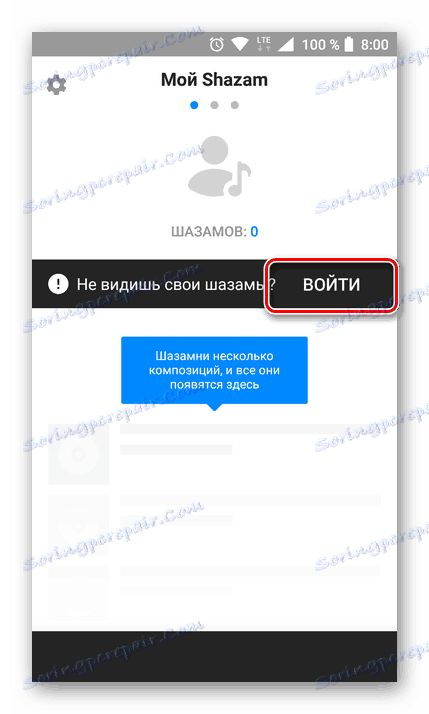
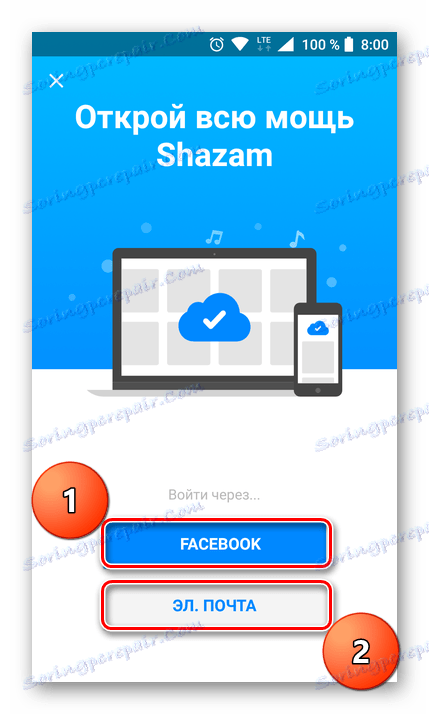
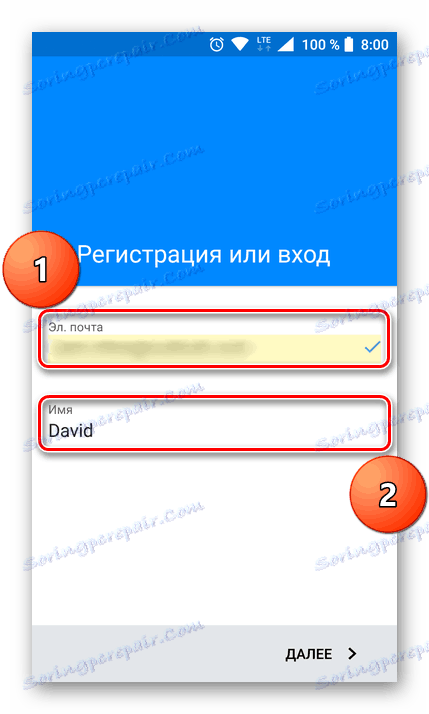

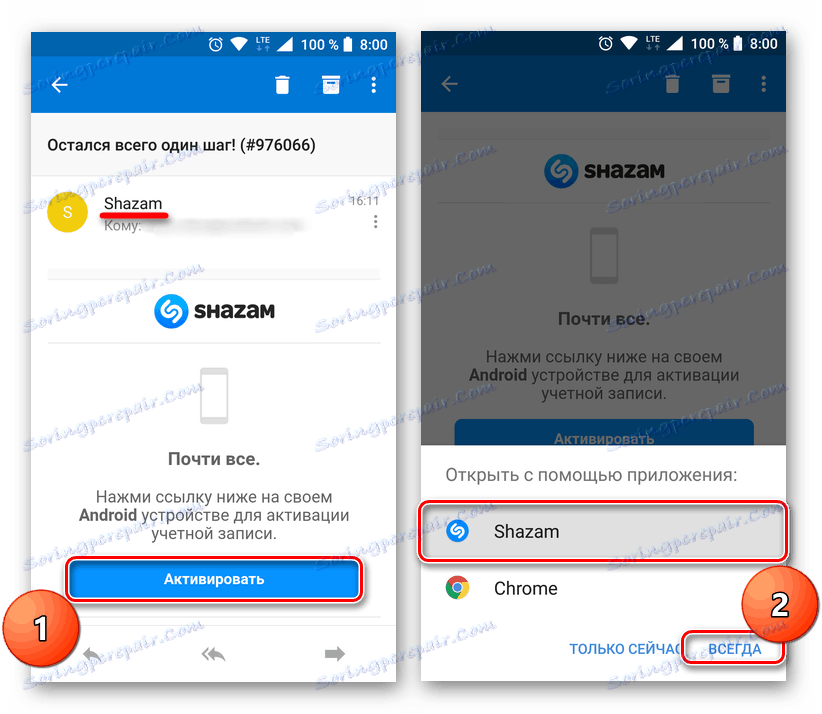
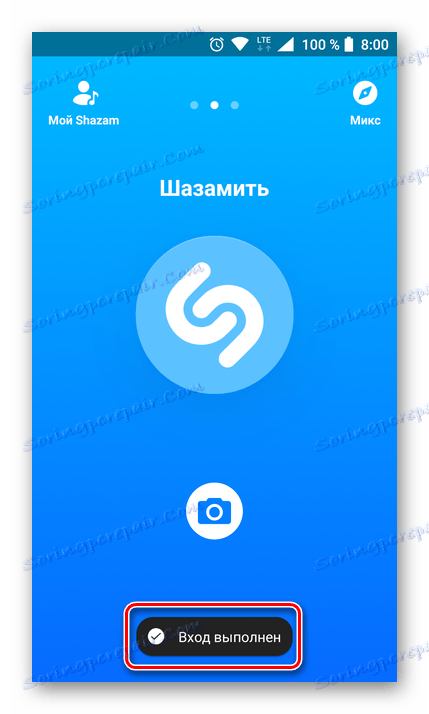
След като приключите с разрешението, можете безопасно да започнете да използвате приложението и да "zasazamit" първата си песен.
Стъпка 3: Разпознаване на музика
Време е да използвате основната функция на Shazam - разпознаване на музика. Бутонът, необходим за тези цели, заема по-голямата част от главния прозорец, така че е малко вероятно да направи грешка тук. Затова започваме да свирите песента, която искате да разпознаете, и да продължите.
- Кликнете върху кръглия бутон "Smash" , направен под формата на логото на съответната услуга. Ако направите това за първи път, ще трябва да позволите на Shazam да използва микрофон - за да направите това, в изскачащия прозорец щракнете върху съответния бутон.
- Приложението ще започне да "слуша" музика, която се възпроизвежда чрез микрофона, вграден в мобилното устройство. Препоръчваме да се доближи до източника на звука или да се добави обем (ако има такава възможност).
- След няколко секунди песента ще бъде разпозната - Shazam ще покаже името на изпълнителя и името на песента. По-долу ще бъде броят на "shazam", колко пъти тази песен е била разпозната от други потребители.
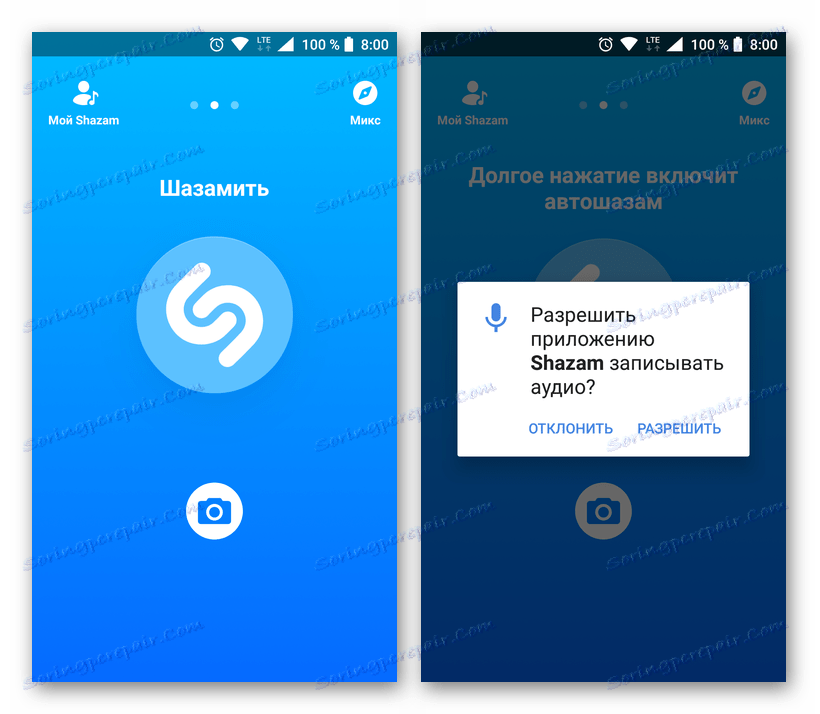

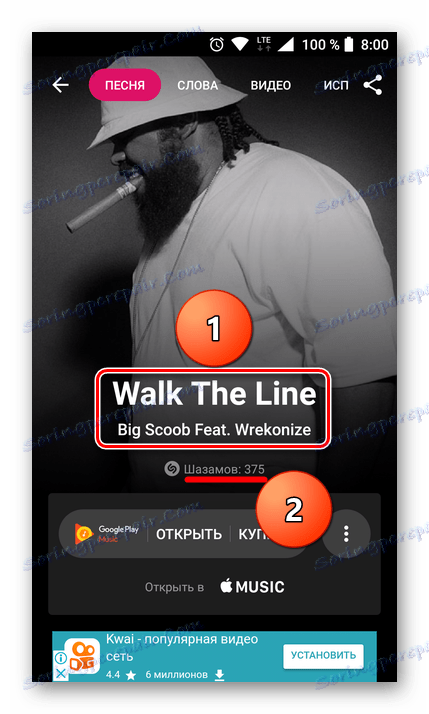
Директно от главния прозорец на приложението можете да слушате музикален състав (негов фрагмент). Освен това е възможно да се отвори и купи в Google Music. Ако Apple Music е инсталирана на вашето устройство, можете също така да слушате разпознатия запис чрез нея.
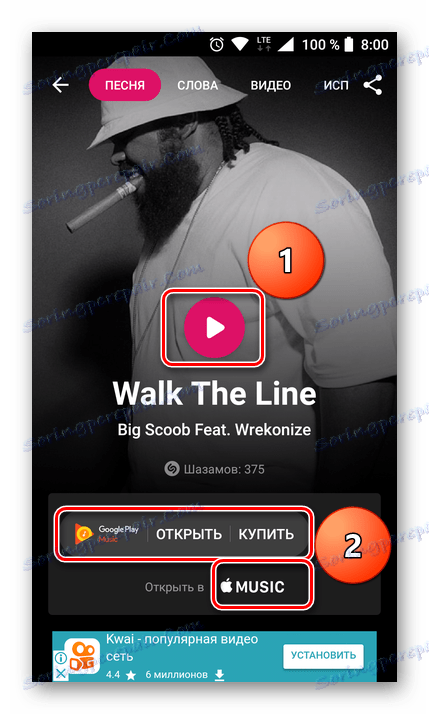
С натискането на съответния бутон ще се отвори страница на албума, която включва тази песен.
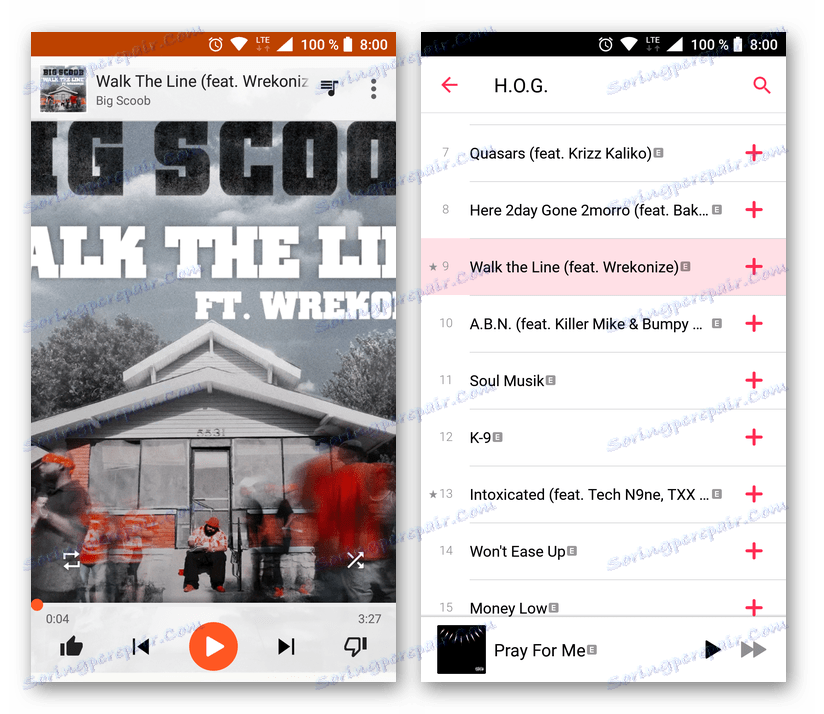
Веднага след разпознаването на песента в Shazam основният екран ще бъде разделен на пет раздели. Те предоставят допълнителна информация за изпълнителя и песента, неговия текст, подобни песни, видео или видео, има списък с подобни изпълнители. За да превключвате между тези секции, можете да използвате хоризонтално преместване на екрана или просто да докоснете желания елемент в горната част на екрана. Помислете по-подробно за съдържанието на всеки раздел.
- В главния прозорец, непосредствено под името на разпознатия запис, има малък бутон (вертикална елипсис в кръга), като кликнете върху това, което ви позволява да изтриете току-що пропилената от общия списък с подреждания. В редки случаи тази функция може да бъде много полезна. Например, ако не искате да "разваля" потенциалните препоръки.
- За да видите текста, отворете раздела "Думи" . Под фрагмента на първия ред кликнете върху "Пълен текст" . За да превъртите, просто плъзнете пръста си в посока отдолу-нагоре, въпреки че приложението може също така да превърта текста самостоятелно в съответствие с хода на песента (ако все още се играе).
- В раздела "Видео" можете да гледате клипа на разпознатия музикален състав. Ако има официално видео за песента, Shazam ще я покаже. Ако няма видеоклип, ще трябва да сте доволни от Lyric Video или видеоклип, създаден от някого от YouTube.
- Следващият раздел - "Изпълнител" . Веднъж в него можете да се запознаете с "Най-добрите песни" на автора на песента, която познахте, всеки от които може да бъде изслушан. Кликването върху бутона "Още" ще отвори страница с по-подробна информация за изпълнителя, където ще бъдат показани неговите хитове, броят на абонатите и друга интересна информация.
- Ако искате да разберете за други музикални изпълнители, работещи в същия или подобен жанр като песента, която сте разпознали, преминете към раздела "Подобни" . Както в предишната част на приложението, тук можете да пускате всяка песен от списъка или просто да кликнете върху "Play All" и да се наслаждавате на слушането.
- Иконата, разположена в горния десен ъгъл, е позната на всички потребители на мобилни устройства. Тя ви позволява да споделяте "Shazam" - за да разберете коя песен разпознавате чрез Shazam. Не е необходимо да обяснявате нищо.
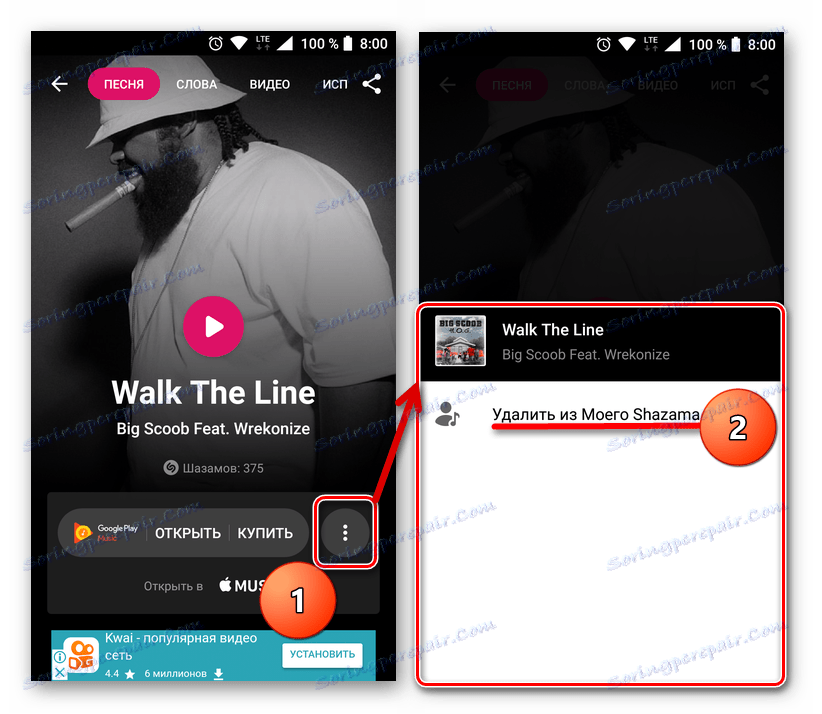
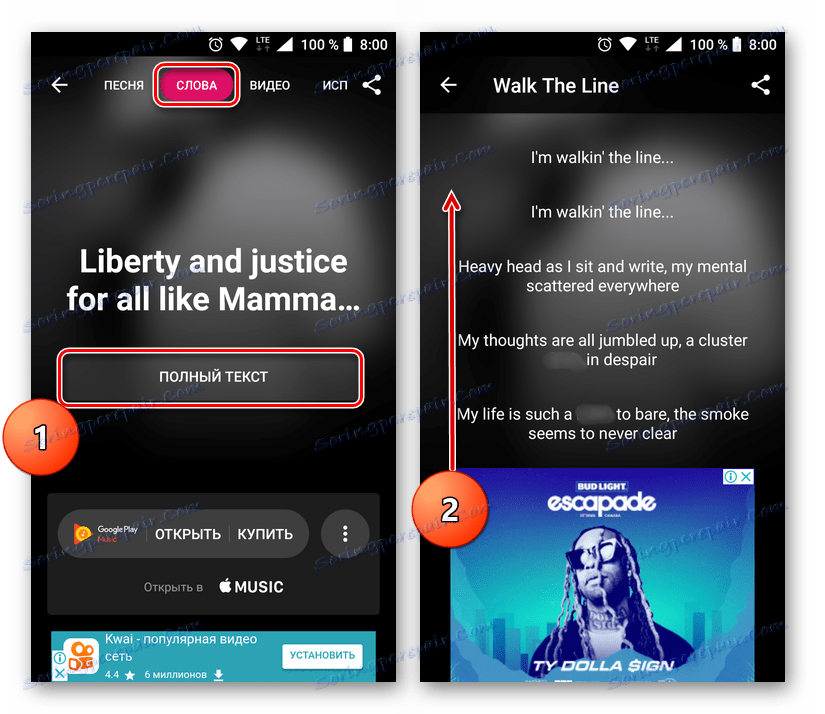
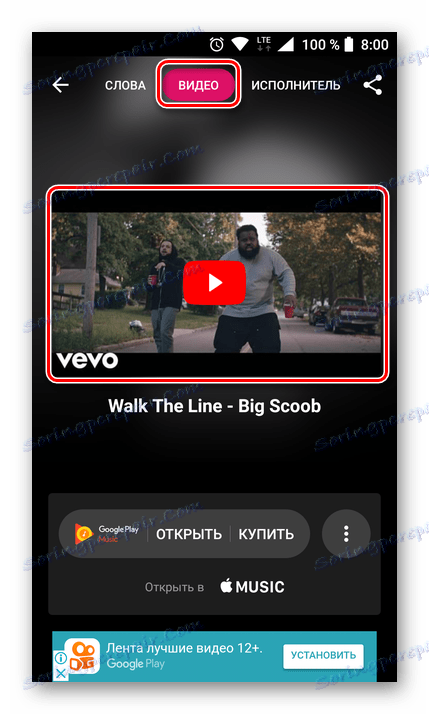
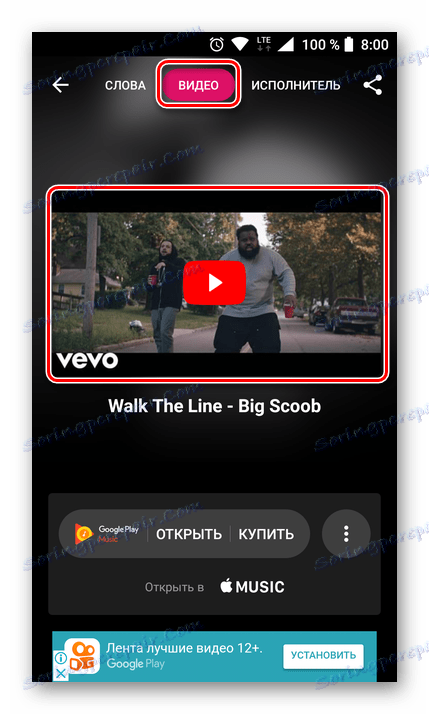
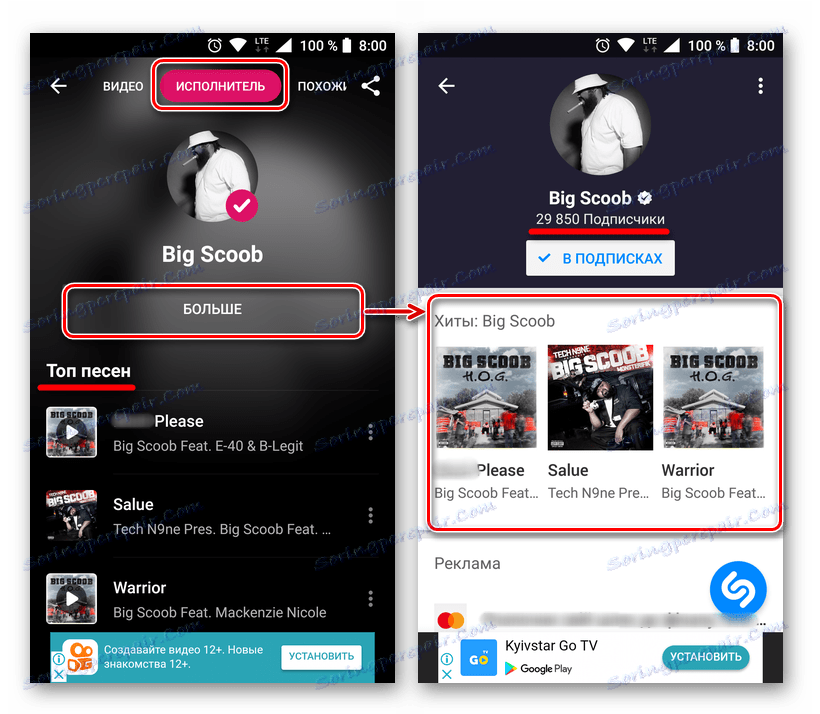
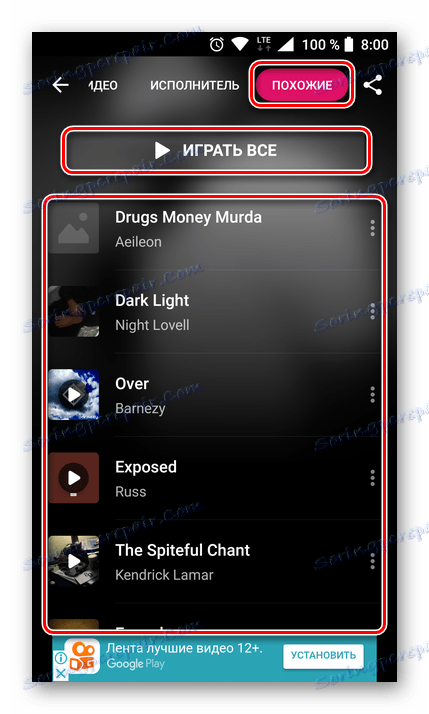
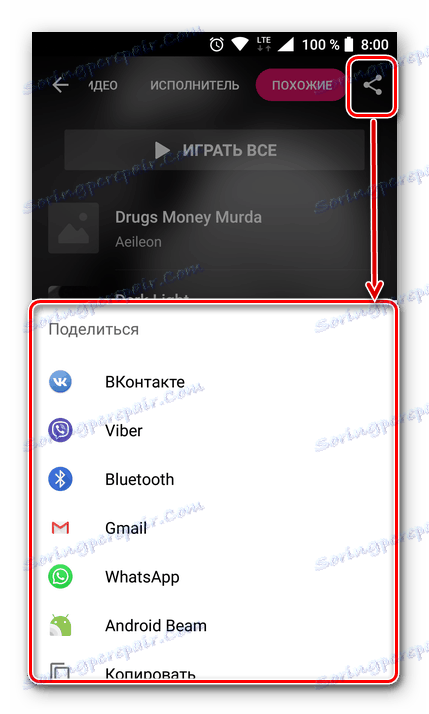
Тук, всъщност, всички допълнителни функции на приложението. Ако можете да ги използвате умело, можете не само да знаете каква музика си играе в момента, но и бързо да намерите подобни песни, да ги слушате, да четете текста и да гледате видеоклипове.
След това ще ви кажем как да направите използването на Shazam по-бързо и по-удобно, като опростите достъпа до разпознаване на музика.
Стъпка 4: Автоматизиране на основната функция
Стартирането на приложението, натискането на бутона "Shazamit" и последващото чакане отнемат известно време. Да, при идеални условия, това е въпрос на секунди, но в края на краищата също отнема време, за да отключите устройството, да намерите Shazam на един от екраните или в главното меню. Добавете към този очевиден факт, че смартфоните с Android не винаги работят стабилно и бързо. Така че се оказва, че с най-лошия резултат, просто нямате време да "zashazamit" любимата си песен. За щастие, интелигентните разработчици на приложението са разбрали как да ускорят нещата.
Шайбите могат да бъдат конфигурирани да разпознават автоматично музиката веднага след стартирането, т.е. без да е необходимо да натискате бутона "Shazamit" . Това се прави, както следва:
- Първо трябва да кликнете върху бутона "My Shazam" , разположен в горния ляв ъгъл на основния екран.
- След като сте на страницата на потребителския си профил, кликнете върху иконата под формата на зъбно колело, което също се намира в горния ляв ъгъл.
- Намерете елемента "Заснемане при стартиране" и преместете превключвателя за превключване отдясно на него до активната позиция.

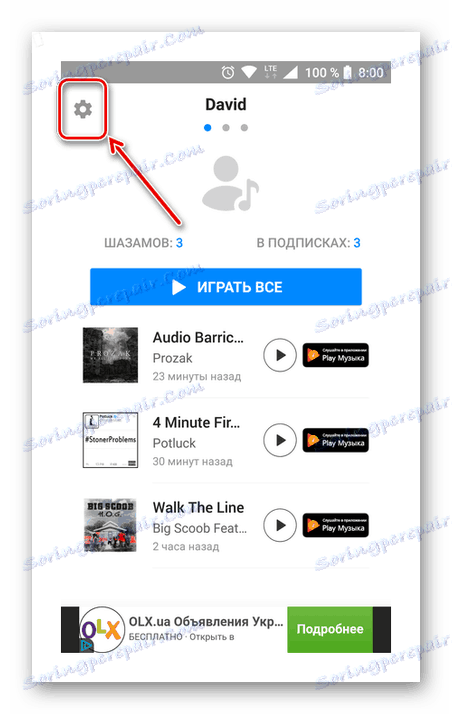
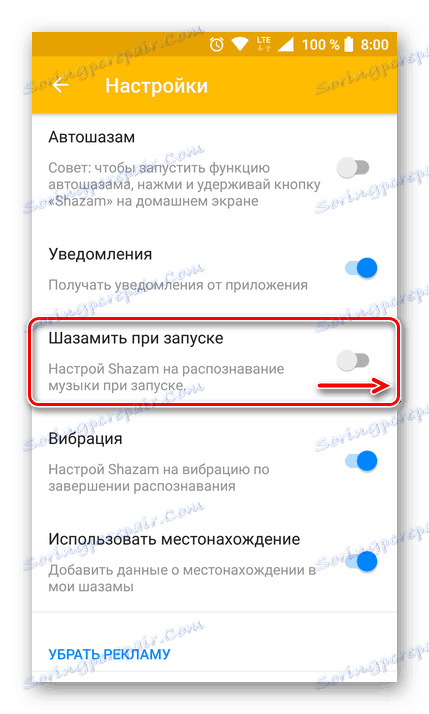
След като изпълните тези прости стъпки, разпознаването на музика ще започне веднага след стартирането на Shazam, което ще ви спести ценни секунди.
Ако това малко спестяване на време не е достатъчно за вас, можете да направите Shazam да работи постоянно, като разпознавате цялата музика, която се играе. Трябва обаче да се разбере, че това не само ще увеличи значително потреблението на батерията, но и ще повлияе на вътрешния параноик (ако има такъв) - приложението винаги ще слуша не само музика, но и вас. Така че, за да включите "Avtoshazam" направете следното.
- Следвайте стъпки 1-2 от инструкциите по-горе, за да отидете в секцията "Настройки" на Shazam.
- Намерете елемента Avtoshazam там и активирайте превключвателя, разположен срещу него. Възможно е освен това да потвърдите действията си, като кликнете върху бутона "Активиране" в изскачащия прозорец.
- От този момент нататък приложението ще работи непрекъснато във фонов режим, като разпознава музиката, която се играе наоколо. Можете да видите списъка с разпознати песни в секцията "My Shazam", която вече ни е позната.
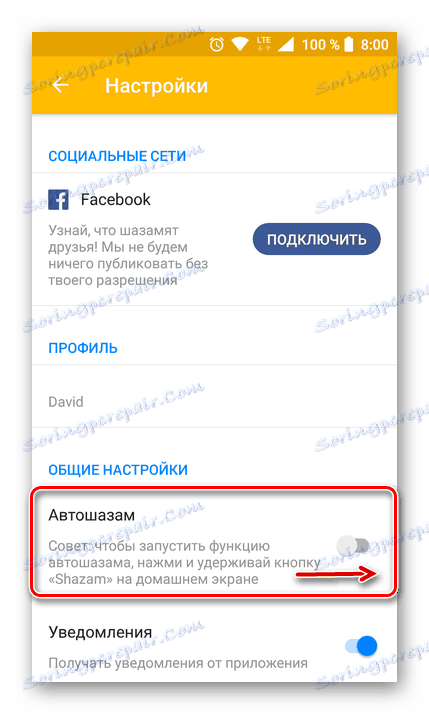
Между другото, въобще не е необходимо Shazam да работи непрекъснато. Можете да определите кога е необходимо и да включите "Avtoshazam" само докато слушате музика. Освен това, за това дори не е нужно да стартирате приложението. Бутонът за активиране / деактивиране на въпросната функция може да бъде добавен към панела за уведомяване (завеса) за бърз достъп и включен, точно както включите интернет или Bluetooth.
- Прекарайте пръст отгоре надолу по екрана, като разгънете панела за известяване. Намерете и кликнете върху малката икона на молив, намираща се вдясно от иконата на потребителския профил.
- Режимът за редактиране на елементи ще бъде активиран, в който можете не само да промените реда на всички икони в завесата, но и да добавите нови.
![Добавяне на Shazam към завесата за Android]()
В долната част на страницата "Плъзнете необходимите елементи" намерете иконата "Shazam Avtoshazam" , кликнете върху нея и без да отпускате пръста си, я плъзнете на удобно място в панела за уведомяване. Ако желаете, това местоположение може да бъде променено, като повторно активирате режима за редактиране.
- Сега можете лесно да контролирате режима на активност на Avtoshazam , просто като го включите или изключите, когато имате нужда от него. Между другото, това може да се направи от заключващия екран.
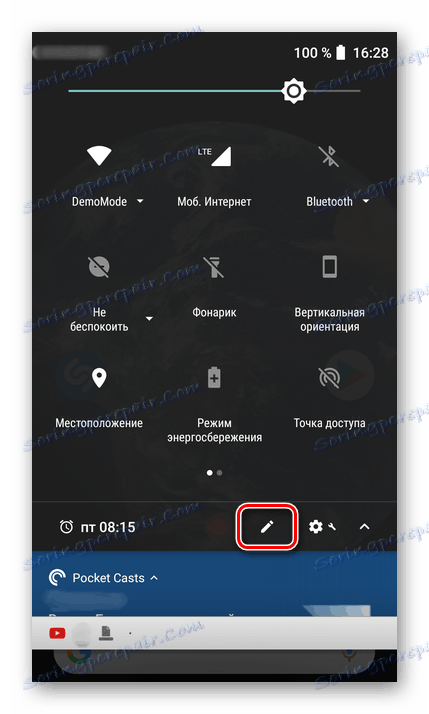
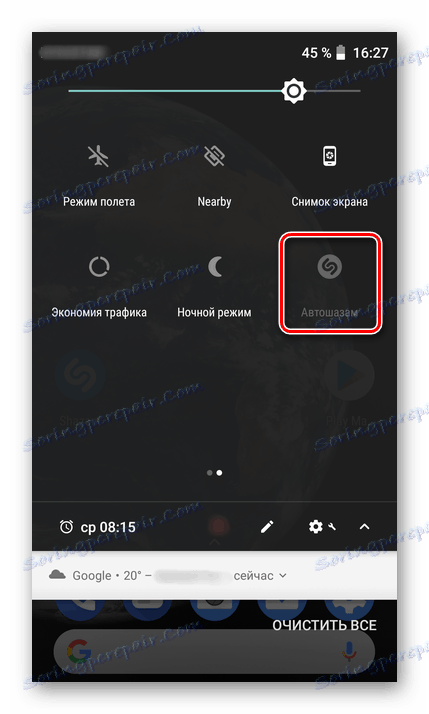
На този списък от основни функции Shazam завършва. Но, както беше казано в самото начало на статията, приложението може не само да разпознае музика. По-долу е даден кратък поглед към какво друго можете да направите с него.
Стъпка 5: Използване на плейъра и препоръки
Не всеки знае, че Shazam може не само да разпознава музика, но и да играе. Той може да се използва като "умен" играч, който работи по същия принцип като популярните стрийминг услуги, но с някои ограничения. Освен това, Shazam може просто да свири по-рано разпознати песни, но първо, първо.
Забележка: Благодарение на закона за авторското право Shazam ви позволява да слушате само 30 секунди фрагменти от песни. Ако използвате Google Play Музика, можете директно от приложението да отидете до пълната версия на записа и да го слушате. Освен това винаги можете да купите любимия си състав.
- За да обучите плейъра Shazam и да го възпроизвеждате, първо отидете в секцията "Mix" от главния екран. Съответният бутон е под формата на компас и е разположен в горния десен ъгъл.
- Кликнете върху "Отиди", за да преминете към предварителната настройка.
- Приложението веднага ви пита за "разказване" за любимите ви музикални жанрове. Посочете всички, като кликнете върху бутоните с името им. След като изберете няколко предпочитани местоназначения, кликнете върху бутона "Напред", разположен в долната част на екрана.
- Сега, по същия начин, маркирайте изпълнителите и групите, които представят всеки от жанровете, които сте маркирали в предишната стъпка. Превъртете списъка отляво надясно, за да намерите любимите си представители от определена музикална посока и ги изберете, като докоснете. За да преминете към следните жанрове, превъртете екрана отгоре надолу. След като сте маркирали достатъчен брой художници, натиснете бутона "Finish" по-долу.
- След известно време Shazam ще генерира първия плейлист, който ще се нарича "Вашият Daily Mix" . Превъртайки изображението на екрана отдолу нагоре, ще видите няколко други списъка, базирани на вашите музикални предпочитания. Сред тях ще бъдат жанровите селекции, песните от определени изпълнители, както и няколко видеоклипа. Най-малко един от плейлистите, събрани от приложението, ще включва нови елементи.
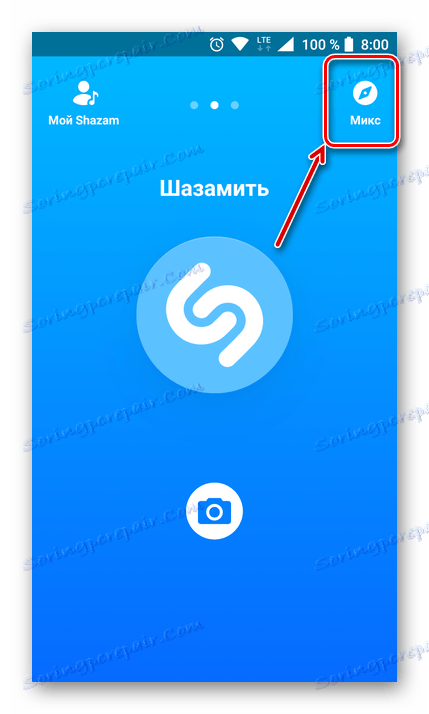
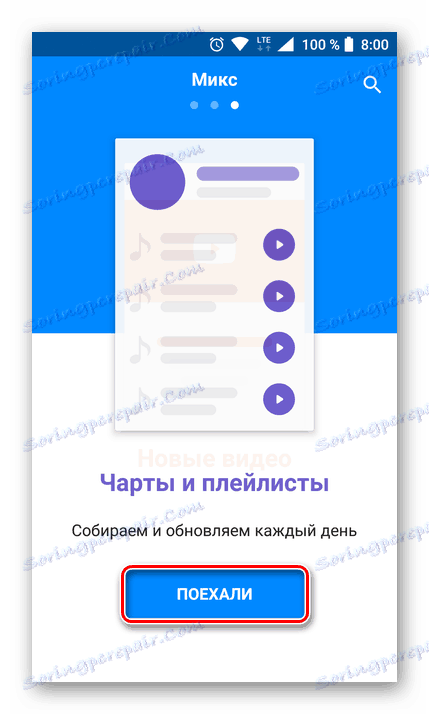
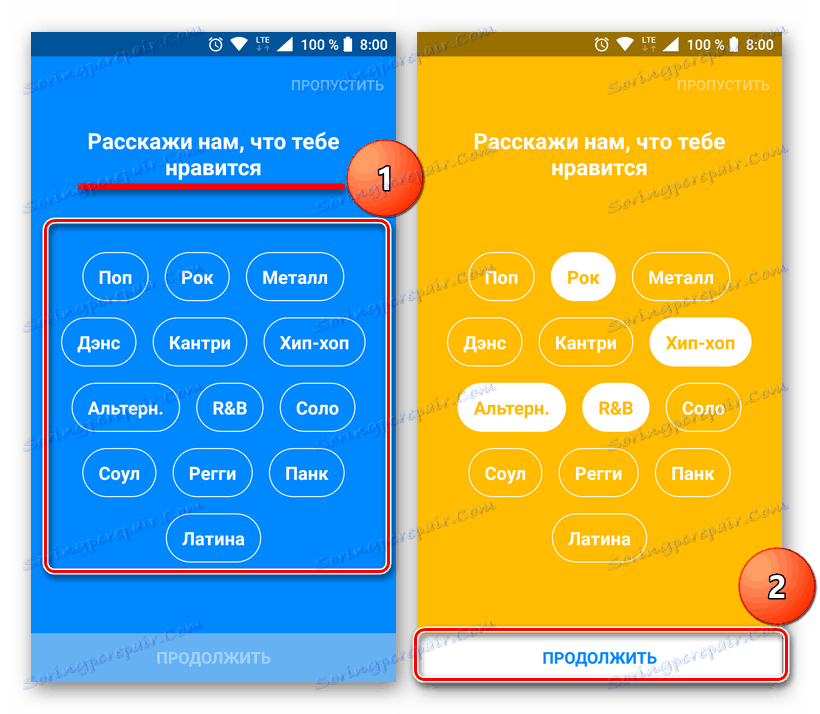
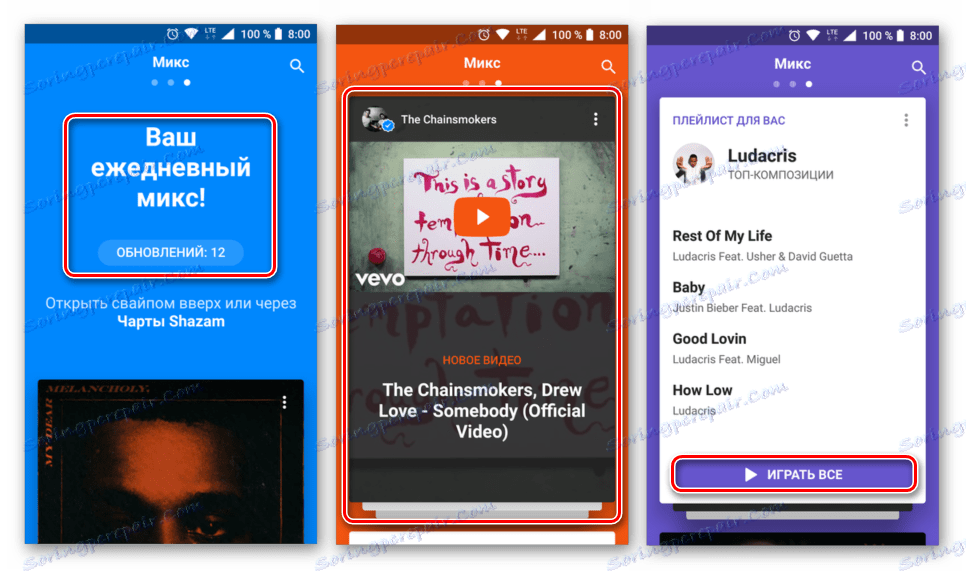
Точно така, можете да превърнете Slags в играч, предлагайки да слушате музиката на онези изпълнители и жанрове, които наистина ви харесват. Освен това в автоматично генерираните плейлисти най-вероятно ще има неизвестни песни, които вероятно бихте искали.
Забележка: Границата от 30 секунди на възпроизвеждане не важи за клипове, тъй като приложението ги отнема от свободния достъп до YouTube.
Ако сте доста активни в песни "shazamite" или просто искате да слушате това, което разпознахте с помощта на Shazam, достатъчно е да изпълните две прости стъпки:
- Стартирайте приложението и отидете в секцията "My Shazam", като докоснете бутона със същото име в горния ляв ъгъл на екрана.
- След като сте в страницата на потребителския си профил, кликнете върху "Пусни всичко".
- Ще бъдете подканени да свържете Spotify профила си с Shazam. Ако използвате тази услуга за поточно предаване, препоръчваме ви да я оторизирате, като кликнете върху съответния бутон в изскачащия прозорец. След като свържете профила, песните за резервно копие ще бъдат добавени към списъците за изпълнение Spotifay.

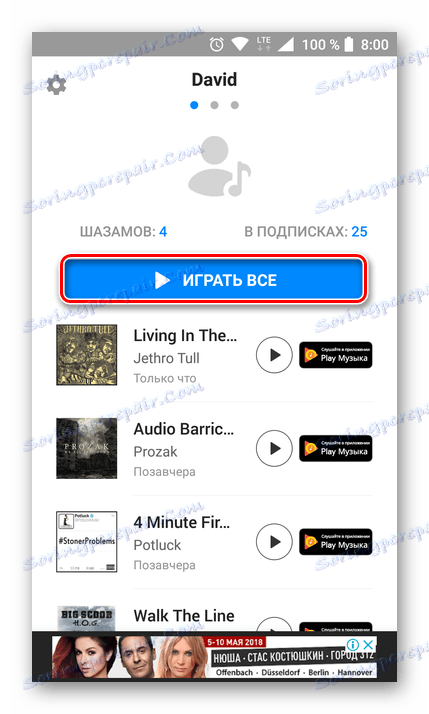
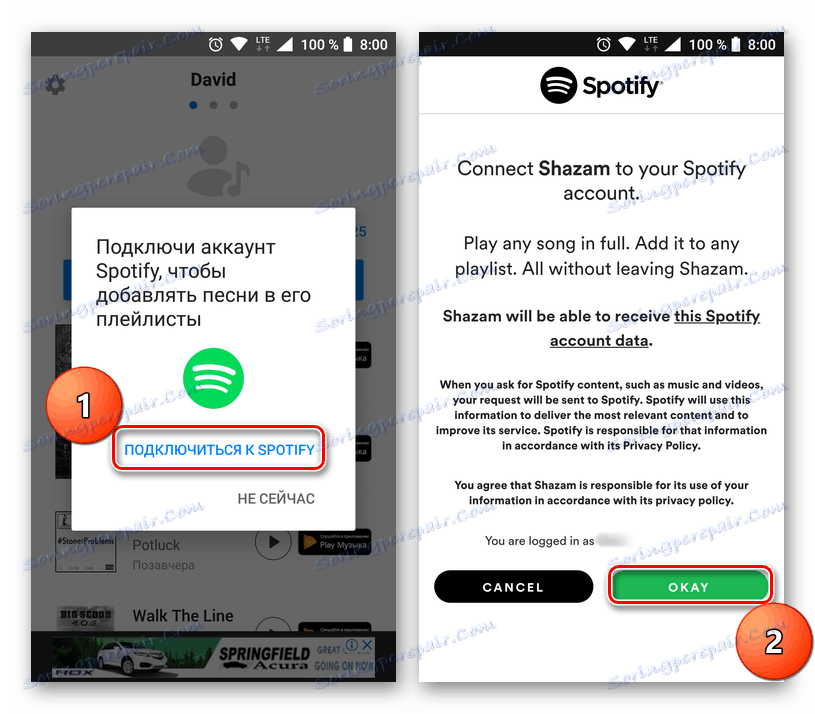
В противен случай просто кликнете върху "Не сега" , след което възпроизвеждането на вече разпознати песни ще започне незабавно.
Вграденият плейър Shazam е лесен за използване, той съдържа необходимия минимум контрол. Освен това е възможно да се оценят музикалните композиции в него чрез натискане на "Like" (thumb up) или "Dislike" (палец надолу) - това ще подобри бъдещите препоръки.

Разбира се, не всеки е удовлетворен, че песните се играят само за 30 секунди, но за преглед и оценка това е достатъчно. За пълното изтегляне и слушане на музика е по-добре да използвате специализирани приложения.
Вижте също:
Музикални плейъри за Android
Приложения за изтегляне на музика на вашия смартфон
заключение
В този момент можете спокойно да приключите, като разгледате всички възможности на Shazam и как да ги използвате пълноценно. Изглежда, че просто приложение за разпознаване на песни всъщност е много повече - интелигентен, макар и малко ограничен, играч с препоръки и източник на информация за художника и произведенията му, както и ефективно средство за търсене на нова музика. Надяваме се, че тази статия е полезна и интересна за вас.